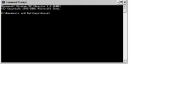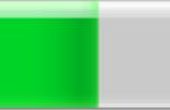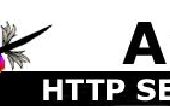Paso 5: Deshabilitar efectos visuales
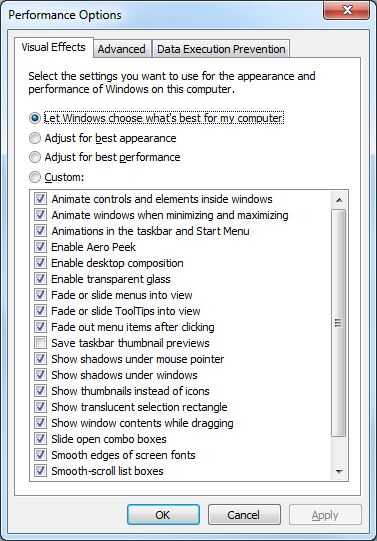
Windows XP - derecha haga clic en "Mi PC", seleccione "Propiedades", luego seleccione la pestaña "Avanzado". Ahora haga clic en el botón "Configuración" en la sección "Rendimiento". En la ventana de "Opciones de rendimiento", vaya a la pestaña "Efectos visuales", elegir "Ajustar para mejor rendimiento", luego presione OK.
Windows Vista - haga clic en el botón Inicio y seleccione "Panel de Control". Ahora selecciona "Sistema y mantenimiento" y luego "Información y herramientas de rendimiento". Ahora haz clic en "Ajustar efectos visuales". Por último, haga clic en la pestaña "Efectos visuales" y seleccione "Ajustar para mejor rendimiento".
Windows 7 - haga clic en el botón Inicio y seleccione "Panel de Control". Ahora seleccione "Sistema" (o "Sistema y seguridad") y luego "sistema configuración avanzada" en la izquierda. En la ficha avanzadas, haga clic en "Configuración" en la sección "Rendimiento". Ahora seleccione "Ajustar para mejor rendimiento" y pulse OK.
Nota: También puede seleccionar la opción "Custom" y tratar de encender/de las diferentes configuraciones para ver las opciones de rendimiento visual se puede vivir sin y cuáles parecen mejorar tu experiencia de Windows en cuanto a velocidad y capacidad de respuesta.